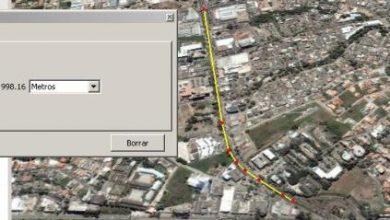Garis kontur dari Google Earth - dalam 3 langkah
Artikel ini menerangkan cara menghasilkan garis kontur dari model digital Google Earth. Untuk ini kami akan menggunakan plugin untuk AutoCAD.
Langkah 1. Paparkan kawasan di mana kita ingin mendapatkan model digital Google Earth.
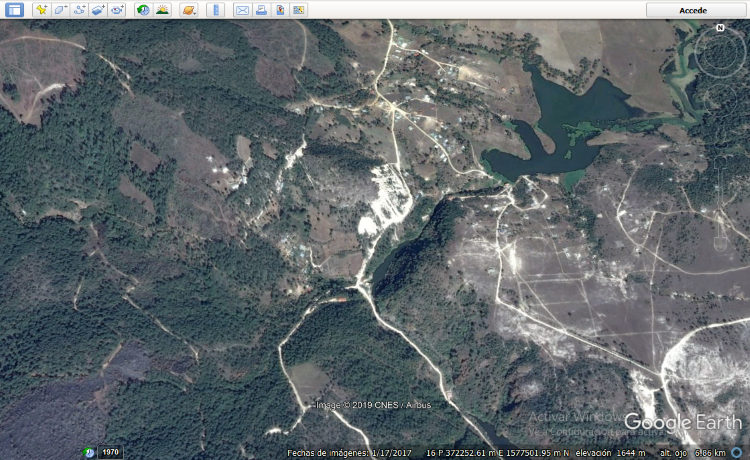
Langkah 2. Import model digital.
Menggunakan AutoCAD, setelah memasang Plex.Earth Add-in. Pada prinsipnya, anda harus memulakan sesi.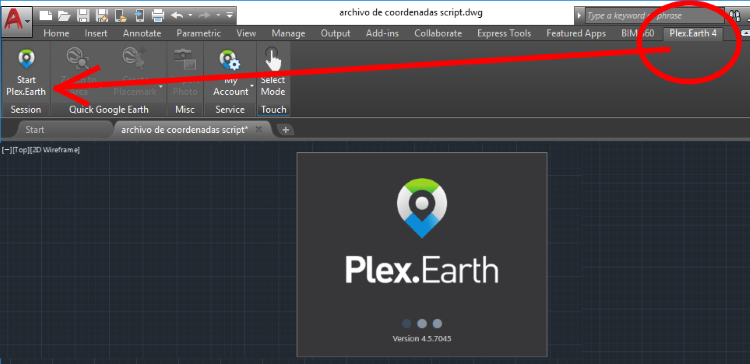
Kemudian kami memilih pilihan "Melalui GE View" dalam tab Terrain, ia akan meminta kami mengesahkan bahawa 1,304 mata akan diimport; maka ia akan meminta kami mengesahkan sama ada kami mahu garisan kontur dibuat. Dan bersedia; Garis kontur Google Earth dalam AutoCAD.
Langkah 3. Eksport ke Google Earth
Setelah memilih objek, kami memilih pilihan Eksport KML, maka kami menunjukkan bahawa model disesuaikan dengan medan dan akhirnya ia terbuka di Google Earth.

Dan di sana kita mempunyai hasil.

De di sini anda boleh memuat turun fail kmz yang telah kita gunakan dalam contoh ini.
Dari sini anda boleh memuat turun Plugin Plex.Earth untuk AutoCAD.